ps字间距的调整方法是什么?发布时间:2021年09月18日 17:09
ps在调整字间距的操作中也是非常方便的,大家只要在操作时调整数值大小,字间距就会随着变化,数值大于100时是增加间距,数值越大字体的间距就越大,相反数值小于100时是缩进间距,费话少说,让我们一起进入教程,学习今天的ps字间距的调整方法吧,感兴趣的朋友可以学习使用了。
1.点击进入PS,接着选择“新建”-“创建”,进入到新建的图层中。
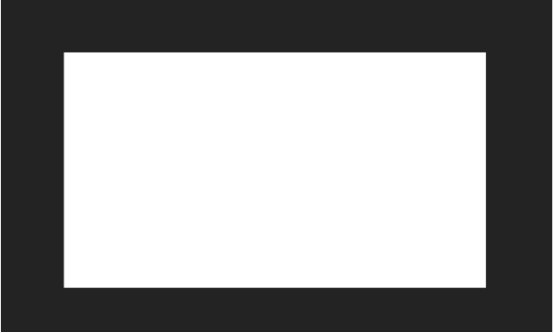
2.找到左边的工具栏。
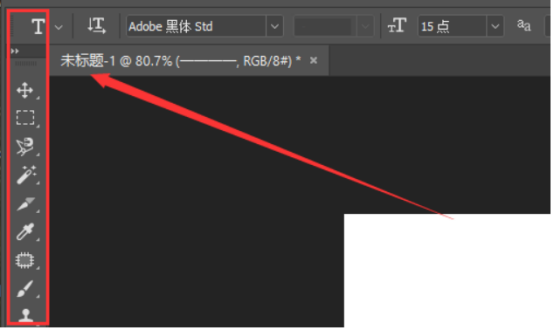
3.接着选择左方工具栏的文字编辑工具。
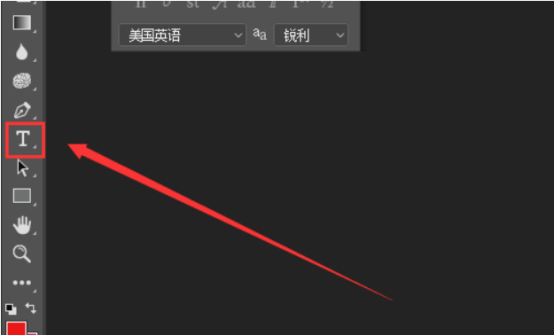
4.输入文字。
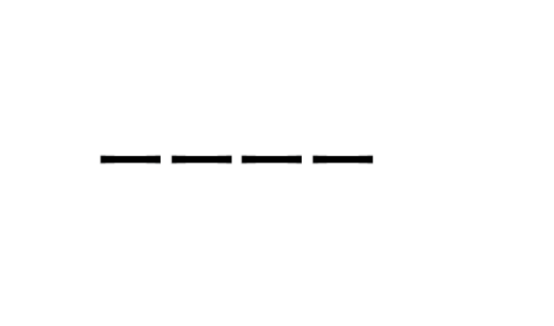
5.按住鼠标左键,拖动鼠标选中文字。
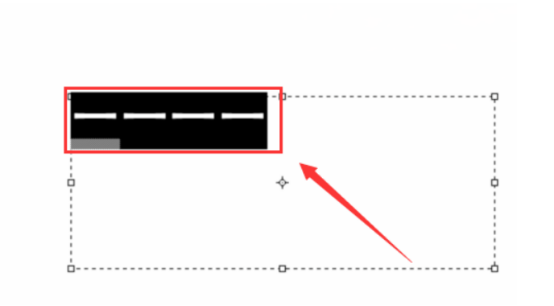
6.找到右边的工具栏。

7.然后在右方工具栏中点击文字处理工具。
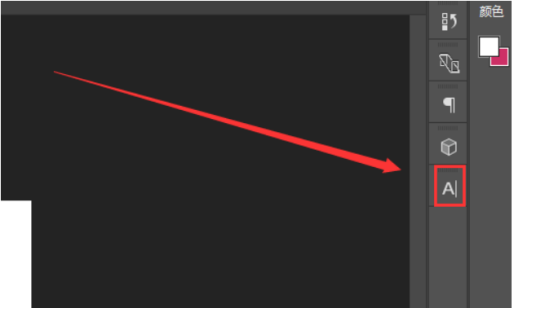
8.找到文字间距调整选项。
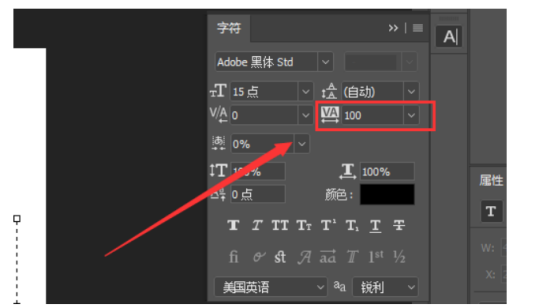
9.输入间距(大于100是增大间距)。
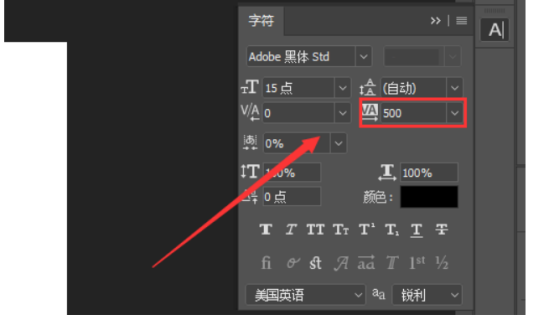
10.调整完毕。
通过上述操作ps字间距就调整完成了,大家可以依据实际情况选择字体间距数值,进行操作,在调整时大家要知道100的数值就是一个界限,我们想往大调间距就是100以上,想往小调间距就是100以下,掌握了这个方法大家调节时就非常方便了,我们在制作海报时经常需要调节字体的间距、样式、颜色等,这样才能跟海报样式很好地整合在一起,今天的教程大家学习起来还是非常轻松的。
本篇文章使用以下硬件型号:联想小新Air15;系统版本:win10;软件版本:PS(CC2018)。
点击观看视频教程

PS-网红喜爱的清新色调怎么调
立即学习初级练习31972人已学视频时长:15:10
特别声明:以上文章内容仅代表作者wanrong本人观点,不代表虎课网观点或立场。如有关于作品内容、版权或其它问题请与虎课网联系。
相关教程
相关知识
500+精品图书
20G学习素材
10000+实用笔刷
持续更新设计模板























